In diesem Artikel geht es um die Lösung für ein häufiges Problem: das Auslaufen von Epson Drucker Tinte auf Papier.
Ursachen für auslaufende Tintenpatronen bei Epson-Druckern
– Verwenden Sie nur original Epson-Tintenpatronen, um Probleme zu vermeiden.
– Überprüfen Sie den Sitz der Tintenpatrone im Drucker und stellen Sie sicher, dass sie richtig eingesetzt ist.
– Reinigen Sie den Druckkopf regelmäßig, um Verstopfungen zu verhindern.
– Achten Sie darauf, dass die Tintenpatrone nicht beschädigt ist und richtig verschlossen ist.
– Stellen Sie sicher, dass der Drucker nicht überfüllt ist und die Tintenpatrone nicht überläuft.
– Überprüfen Sie, ob das Papier richtig in den Drucker eingelegt ist und keine Papierstaus verursacht.
– Führen Sie Reinigungszyklen durch, um mögliche Verstopfungen zu beseitigen.
– Wenn das Problem weiterhin besteht, kann es sein, dass die Tintenpatrone defekt ist und ausgetauscht werden muss.
Beachten Sie diese Tipps, um das Auslaufen von Tintenpatronen bei Epson-Druckern zu verhindern und ein sauberes Druckergebnis zu erzielen.
Lösungen zur Behebung von Tintenlecks bei Epson-Druckern
- Überprüfen Sie die Tintenpatrone:
- Entfernen Sie vorsichtig die Tintenpatrone aus dem Drucker.

- Untersuchen Sie die Tintenpatrone auf Beschädigungen oder Leckagen.
- Stellen Sie sicher, dass die Tintenpatrone richtig eingesetzt ist.
- Wenn nötig, ersetzen Sie die Tintenpatrone durch eine neue.
- Reinigen Sie den Drucker:
- Schalten Sie den Drucker aus und ziehen Sie das Netzkabel aus der Steckdose.
- Öffnen Sie vorsichtig den Drucker und entfernen Sie alle Tintenpatronen.

- Verwenden Sie ein fusselfreies Tuch, um überschüssige Tinte oder Verschmutzungen im Drucker zu entfernen.
- Reinigen Sie auch die Kontakte der Tintenpatronen sowie die Druckkopfdüsen.
- Setzen Sie die Tintenpatronen wieder ein und schließen Sie den Drucker.
- Verbinden Sie das Netzkabel wieder mit der Steckdose und schalten Sie den Drucker ein.

- Führen Sie eine Druckkopfreinigung durch:
- Öffnen Sie die Druckereinstellungen auf Ihrem Computer.
- Suchen Sie nach der Option zur Druckkopfreinigung und wählen Sie sie aus.
- Befolgen Sie die Anweisungen auf dem Bildschirm, um den Reinigungsprozess zu starten.
- Warten Sie, bis die Reinigung abgeschlossen ist, und testen Sie dann den Druckvorgang erneut.
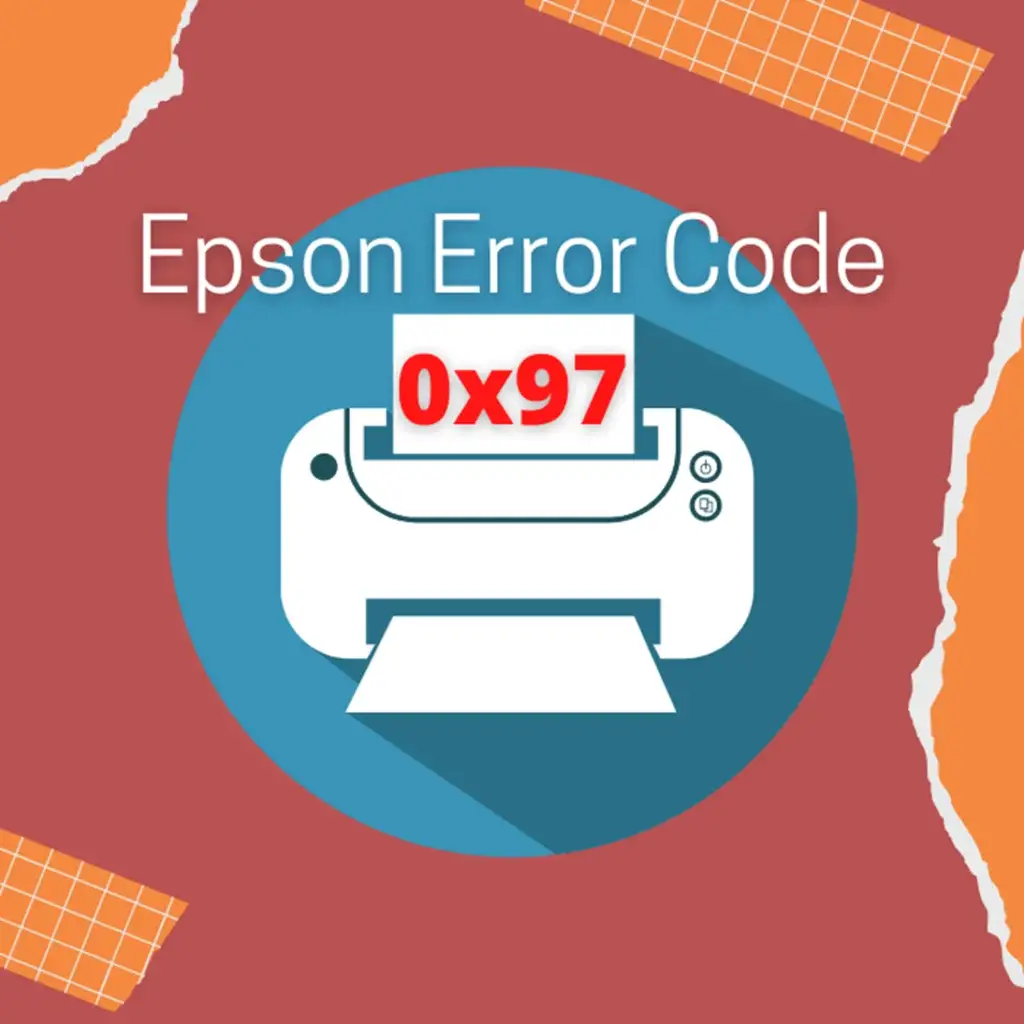
- Überprüfen Sie das Druckerpapier:
- Stellen Sie sicher, dass das verwendete Druckerpapier die richtige Größe und Art für Ihren Drucker ist.
- Entfernen Sie das Papier aus dem Papiereinzug und überprüfen Sie es auf Risse oder Beschädigungen.

- Legen Sie das Papier korrekt in den Papiereinzug ein, um Papierstaus oder Fehldrucke zu vermeiden.
Reinigen verstopfter Tintenpatronen
Reinigen Sie verstopfte Tintenpatronen, um auslaufende Tinte bei Epson Druckern auf Papier zu beheben.
1. Tintenpatrone entfernen: Schalten Sie den Drucker aus und öffnen Sie die Abdeckung, um die Tintenpatrone zu entfernen.
2. Reinigungsmethode wählen: Es gibt verschiedene Möglichkeiten, verstopfte Tintenpatronen zu reinigen. Eine Methode besteht darin, die Patrone mit warmem Wasser abzuspülen. Eine andere Methode ist, die Patrone in eine Schüssel mit Alkohol einzulegen.
3. Reinigung durchführen: Spülen Sie die Tintenpatrone gründlich ab oder legen Sie sie in den Alkohol ein. Achten Sie darauf, die Kontakte der Patrone nicht zu berühren. Lassen Sie die Patrone vollständig trocknen, bevor Sie sie wieder in den Drucker einsetzen.
4. Testdruck durchführen: Drucken Sie eine Testseite, um sicherzustellen, dass die Reinigung erfolgreich war.
5. Weitere Schritte: Wenn die Probleme weiterhin bestehen, können Sie einen Druckkopfreiniger oder eine neue Tintenpatrone verwenden.
Justieren der Druckerkartuschen
Wenn Ihre Druckerkartuschen auslaufen und Tinte auf das Papier gelangt, gibt es einige Schritte, die Sie unternehmen können, um das Problem zu beheben.
1. Zuerst überprüfen Sie, ob die Druckerkartusche richtig eingesetzt ist. Entfernen Sie sie vorsichtig und setzen Sie sie dann wieder ein, um sicherzustellen, dass sie richtig eingerastet ist.
2. Überprüfen Sie den Tintenstand Ihrer Kartusche. Wenn der Tintenstand niedrig ist, könnte dies zu einem Auslaufen führen. Ersetzen Sie die Kartusche gegebenenfalls durch eine neue.
3. Führen Sie eine Druckkopfreinigung durch, um mögliche Verstopfungen zu beseitigen. Gehen Sie dazu in die Druckereinstellungen und wählen Sie die Option zur Druckkopfreinigung aus.
4. Achten Sie darauf, dass das Papier richtig eingelegt ist. Schlecht eingelegtes Papier kann zu Streifen und Tintenverschmierungen führen.
5. Wenn das Problem weiterhin besteht, sollten Sie den Drucker professionell überprüfen lassen. Es könnte ein defektes Teil oder eine undichte Kartusche vorliegen, die ausgetauscht werden muss.
Indem Sie diese Schritte befolgen, können Sie das Auslaufen von Tinte auf dem Papier beheben und wieder klare und saubere Drucke erhalten.
Verwendung von nachgefüllten Tintenpatronen
– Verwenden Sie nachgefüllte Tintenpatronen mit Vorsicht, da sie möglicherweise nicht die gleiche Qualität wie Originalpatronen haben.
– Überprüfen Sie regelmäßig den Drucker auf auslaufende Tinte, um Schäden am Gerät und an Ihren Dokumenten zu vermeiden.
– Wenn Sie eine nachgefüllte Tintenpatrone verwenden, stellen Sie sicher, dass sie richtig eingesetzt ist und nicht undicht ist.
– Achten Sie darauf, dass der Tintenstand in Ihrem Drucker immer ausreichend ist, um ein Auslaufen zu verhindern.
– Reinigen Sie die Druckköpfe regelmäßig, um Verstopfungen und Tintenproblemen vorzubeugen.
– Halten Sie den Drucker und die Patrone in einem sauberen und staubfreien Umfeld.
– Beobachten Sie Ihre Druckergebnisse genau und reagieren Sie sofort, wenn Sie Streifen oder Unregelmäßigkeiten bemerken.
– Wenn Sie Probleme mit der nachgefüllten Patrone haben, wechseln Sie zu einer Originalpatrone, um weitere Probleme zu vermeiden.
– Denken Sie daran, dass die Verwendung von nachgefüllten Patronen das Risiko von Tintenlecks erhöhen kann.
– Wenn das Auslaufen nicht behoben werden kann, wenden Sie sich an den Hersteller oder einen Fachmann, um weitere Unterstützung zu erhalten.
Austausch der Tonerkartuschen
1. Überprüfen Sie zuerst, ob der Drucker ausgeschaltet ist, um mögliche Verletzungen zu vermeiden.
2. Öffnen Sie die Abdeckung des Druckers und entfernen Sie vorsichtig die alte Tonerkartusche.
3. Überprüfen Sie die neue Tonerkartusche auf Beschädigungen oder undichte Stellen.
4. Setzen Sie die neue Tonerkartusche vorsichtig in den Drucker ein und schließen Sie die Abdeckung.
5. Schalten Sie den Drucker ein und überprüfen Sie, ob die Tonerkartusche erkannt wird.
6. Führen Sie bei Bedarf einen Druckertest durch, um sicherzustellen, dass die Tonerkartusche ordnungsgemäß funktioniert.
< strong> Hinweis: Stellen Sie sicher, dass Sie die richtige Tonerkartusche für Ihren Drucker verwenden, um Kompatibilitätsprobleme zu vermeiden.
Wichtige Punkte vor dem Austausch der Druckerkartusche
- Vorbereitung: Stellen Sie sicher, dass der Epson Drucker ausgeschaltet ist.
- Kompatibilität: Überprüfen Sie, ob die neue Druckerkartusche mit Ihrem Epson Drucker kompatibel ist.

- Druckkopfreinigung: Führen Sie eine Druckkopfreinigung durch, um mögliche Verstopfungen zu lösen.
- Patrone entfernen: Öffnen Sie den Druckerdeckel und entfernen Sie die alte Druckerkartusche vorsichtig.
- Drucker reinigen: Reinigen Sie den Drucker gründlich, um Tintenreste zu entfernen.
- Neue Patrone einsetzen: Setzen Sie die neue Druckerkartusche richtig in den Drucker ein.

- Drucker testen: Schalten Sie den Drucker ein und führen Sie einen Testdruck durch, um die Funktionalität zu überprüfen.
- Tintenstand prüfen: Überprüfen Sie regelmäßig den Tintenstand, um rechtzeitig eine neue Patrone einzusetzen.
- Entsorgung der alten Patrone: Entsorgen Sie die alte Druckerkartusche umweltgerecht.
